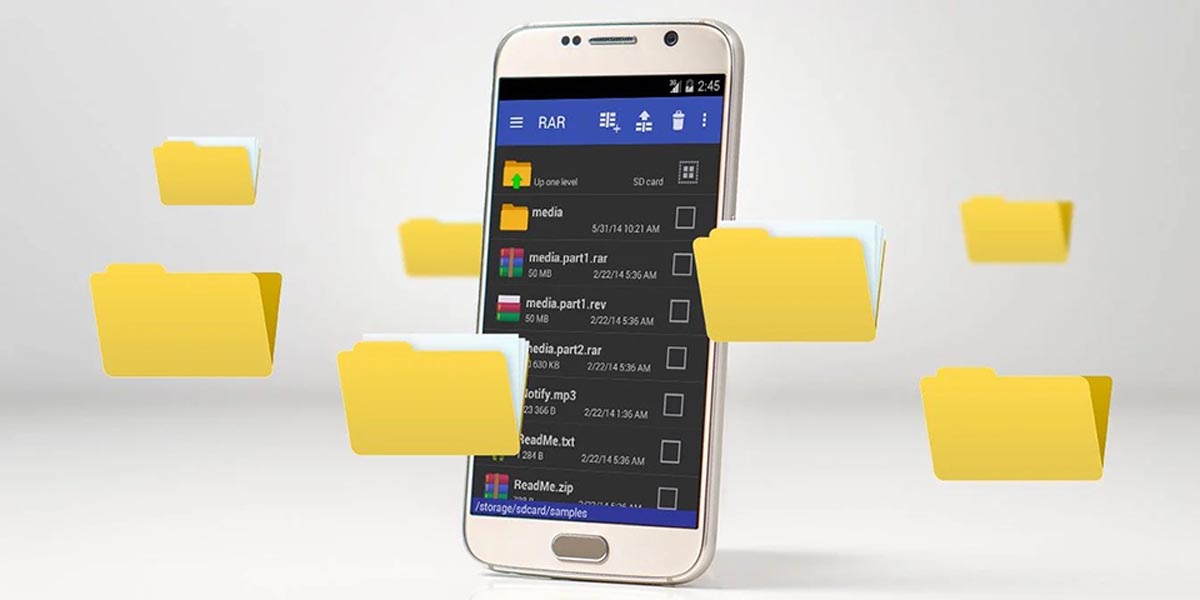
Si necesitas descomprimir archivos en tu móvil o tablet Android, pero no sabes cómo hacerlo, no te preocupes, estás en el lugar indicado. Aquí vamos a mostrarte tres aplicaciones que te permitirán descomprimir cualquier archivo de forma simple y gratuita.
¿Cómo descomprimir un archivo en Android usando apps de terceros?
Antes de que te mostremos las aplicaciones de terceros que te permitirán descomprimir archivos en tu teléfono Android, es importante aclarar que las mismas son compatibles con la mayoría de los formatos de compresión (ZIP, RAR, etc.).
RAR, la mejor app para descomprimir archivos en Android
Considerada como una de las mejores apps para extraer archivos comprimidos en Android, RAR dispone de una gran cantidad de herramientas para comprimir y descomprimir archivos de forma simple y rápida.
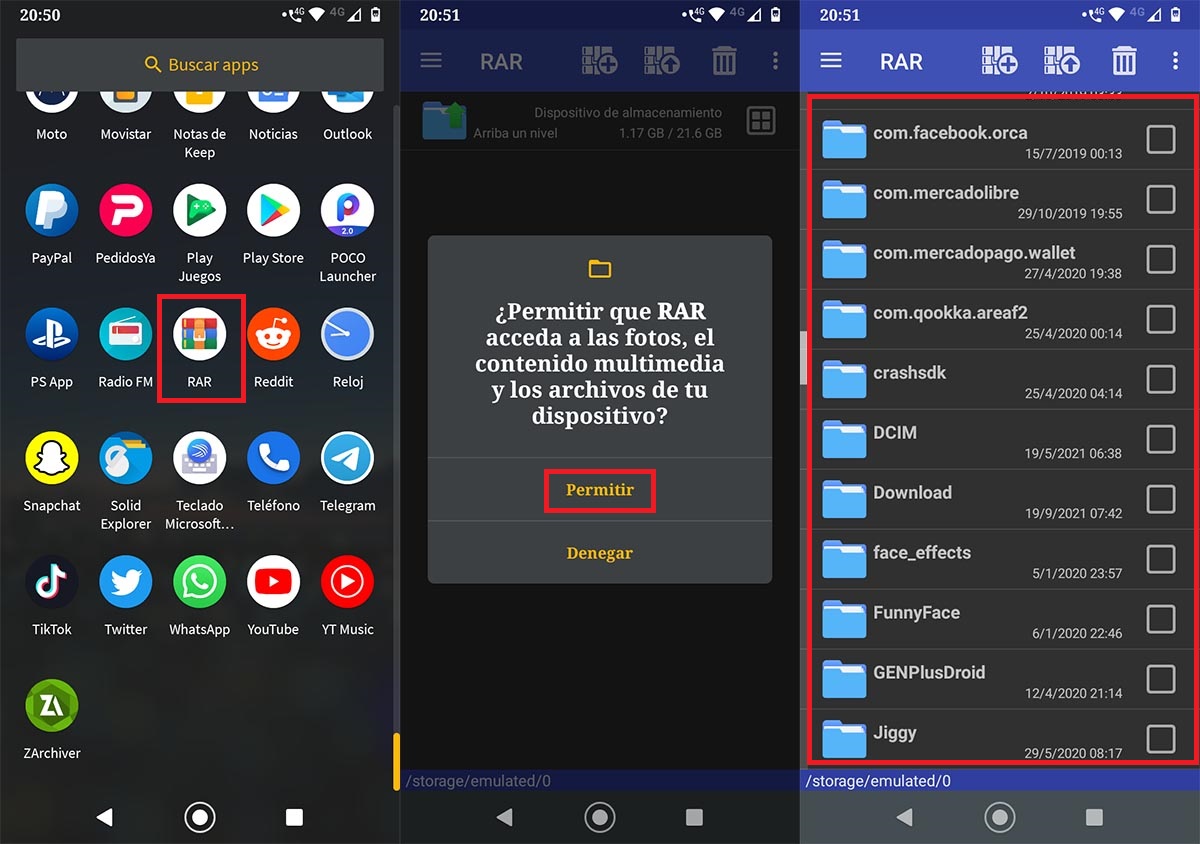
- Lo primero que debes hacer es abrir la app RAR en tu móvil Android.
- Dale a la opción que dice “Permitir” para que la aplicación tenga acceso a tus archivos.
- Entra en la carpeta en donde está el archivo que deseas descomprimir.
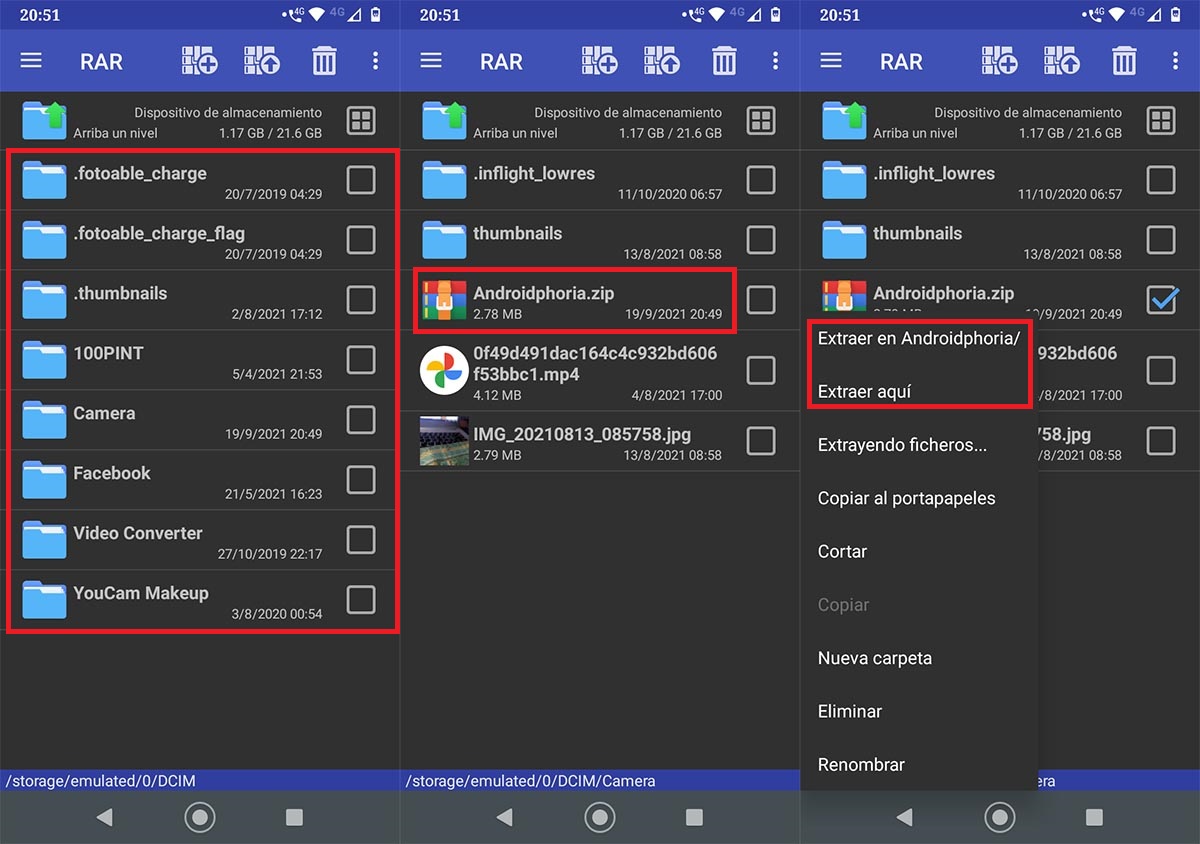
- Ingresa en la sub-carpeta en donde se encuentra el archivo comprimido.
- Mantén pulsado sobre el archivo comprimido.
- Se desplegará un menú con varias opciones, dale a la opción que dice “Extraer” para poder descomprimir el archivo.
ZArchiver, simple y efectiva para descomprimir archivos en móviles Android
Simple, completo y minimalista, estas son las tres características que hacen que ZArchiver sea una de las apps más usadas en Android para descomprimir archivos.
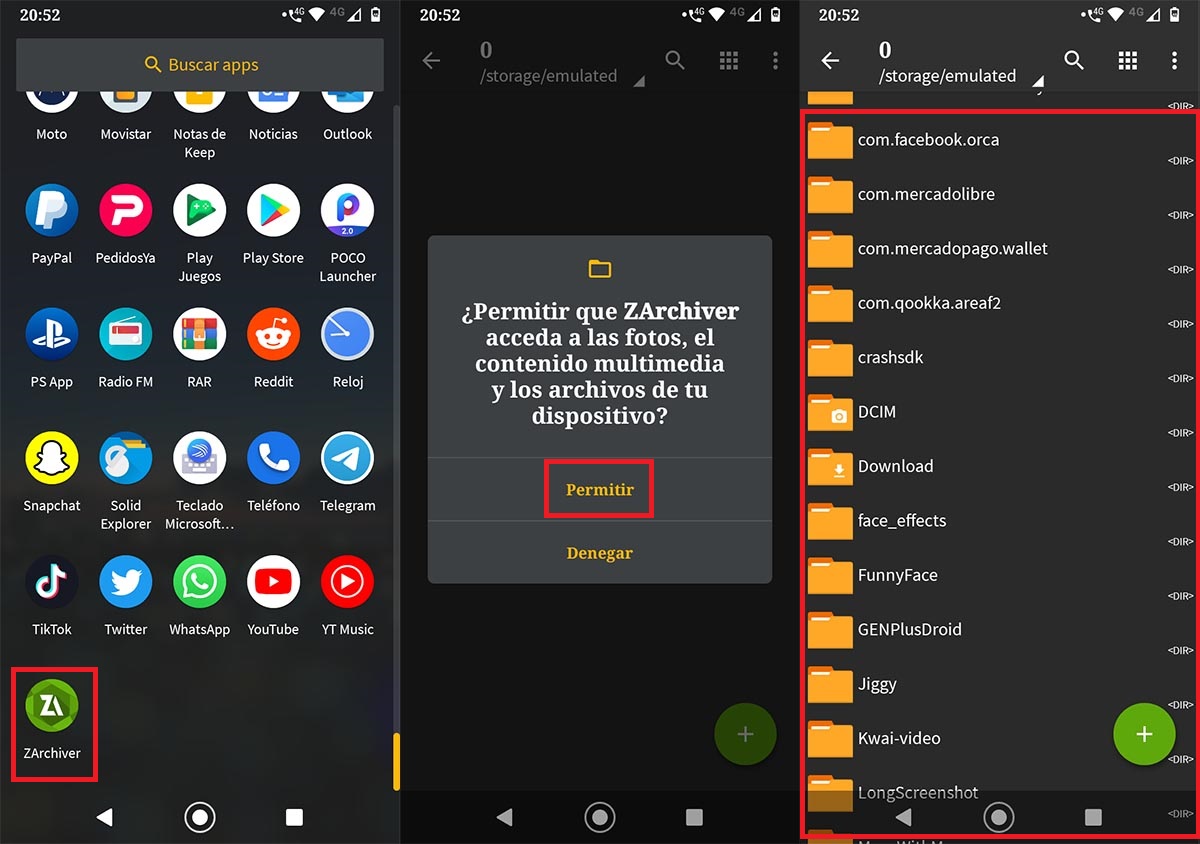
- Primero tendrás que abrir la app ZArchiver.
- Pincha en “Permitir” para que la aplicación tenga acceso a todos tus archivos.
- Entra en la carpeta en donde está ubicado el archivo comprimido.
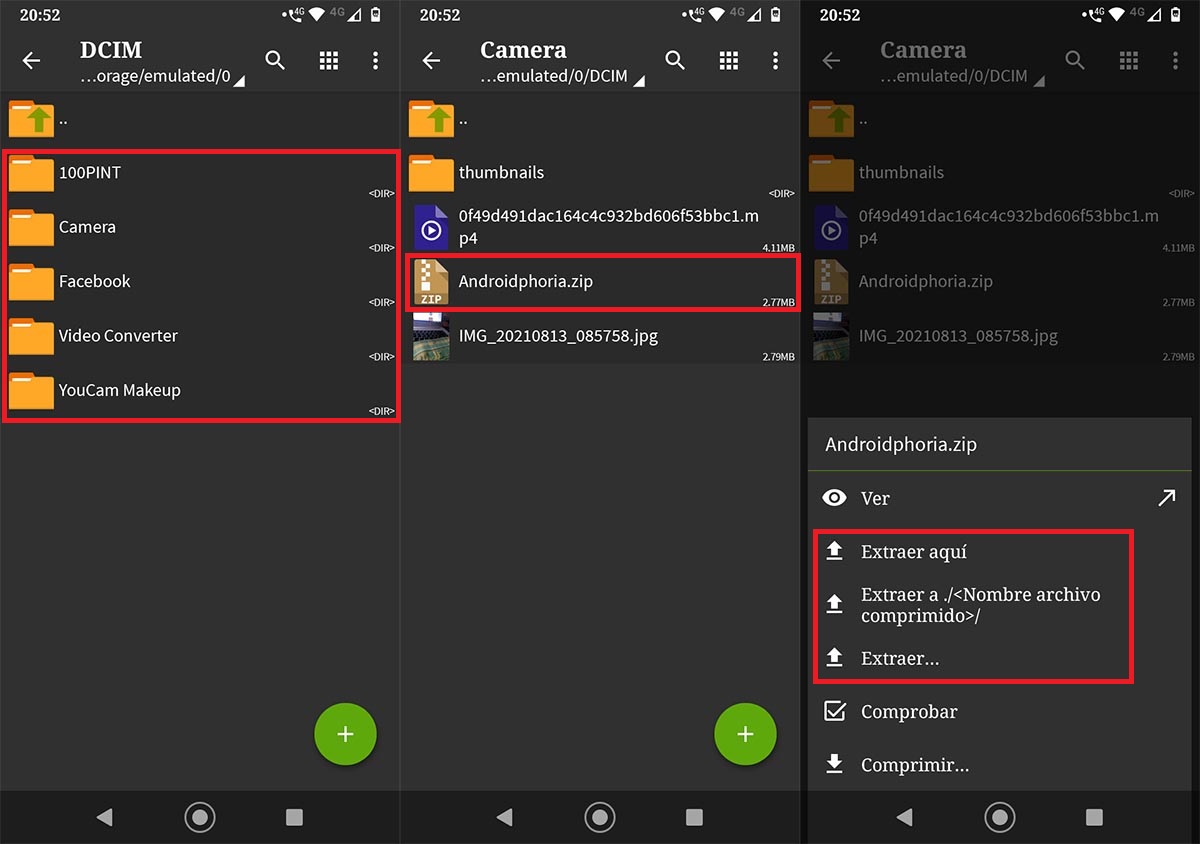
- Accede a la sub-carpeta en donde se encuentra el archivo que deseas descomprimir.
- Pincha sobre el archivo comprimido.
- Y, por último, dale a la opción que dice “Extraer”.
Solid Explorer, la app más completa para descomprimir un archivo en Android
Con un aspecto mucho más “profesional” que el resto de las opciones que te mostramos arriba, Solid Explorer es la única app que permite descomprimir archivos en formato TAR, ZIPX, GZ, 7z y ACE, además de ser compatible con los formatos más conocidos.
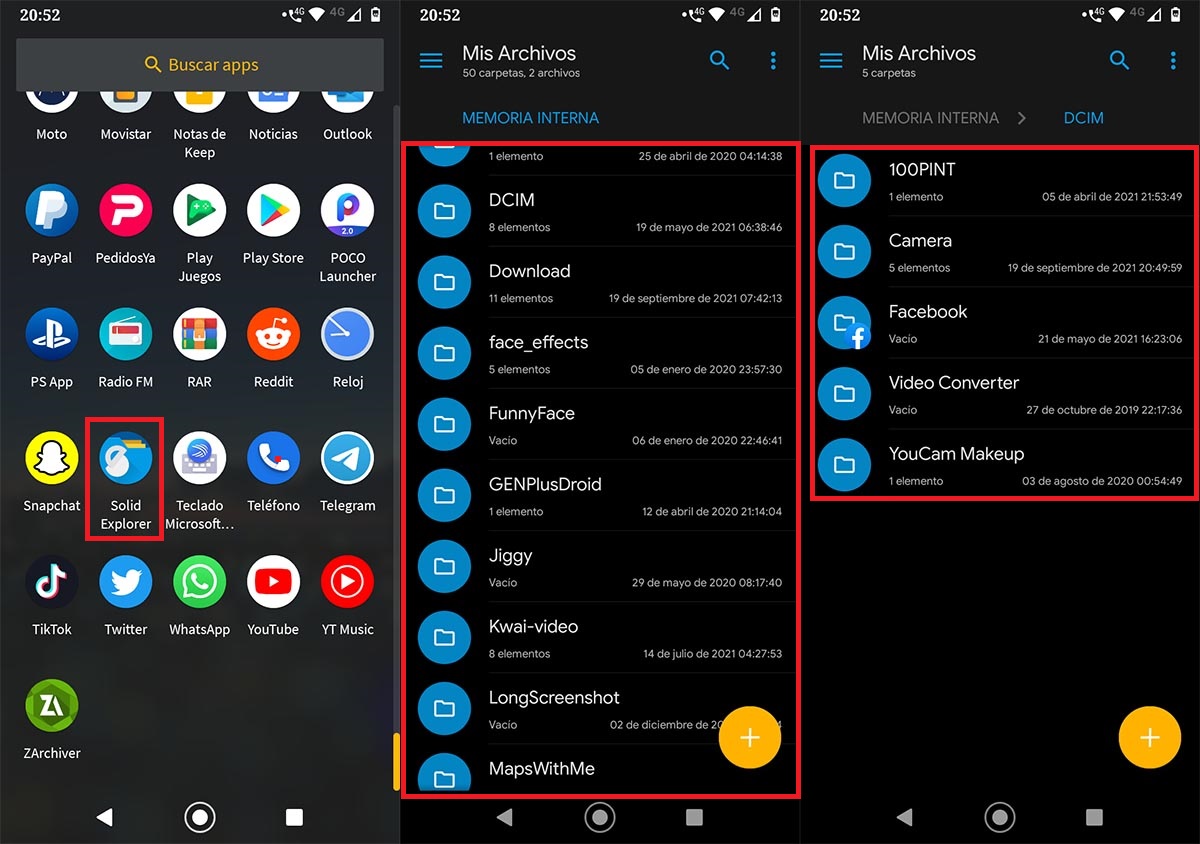
- Abre la aplicación Solid Explorer desde tu móvil Android.
- Ingresa en la carpeta en donde se encuentra el archivo comprimido.
- Entra en la sub-carpeta en donde se aloja el archivo comprimido que deseas descomprimir.
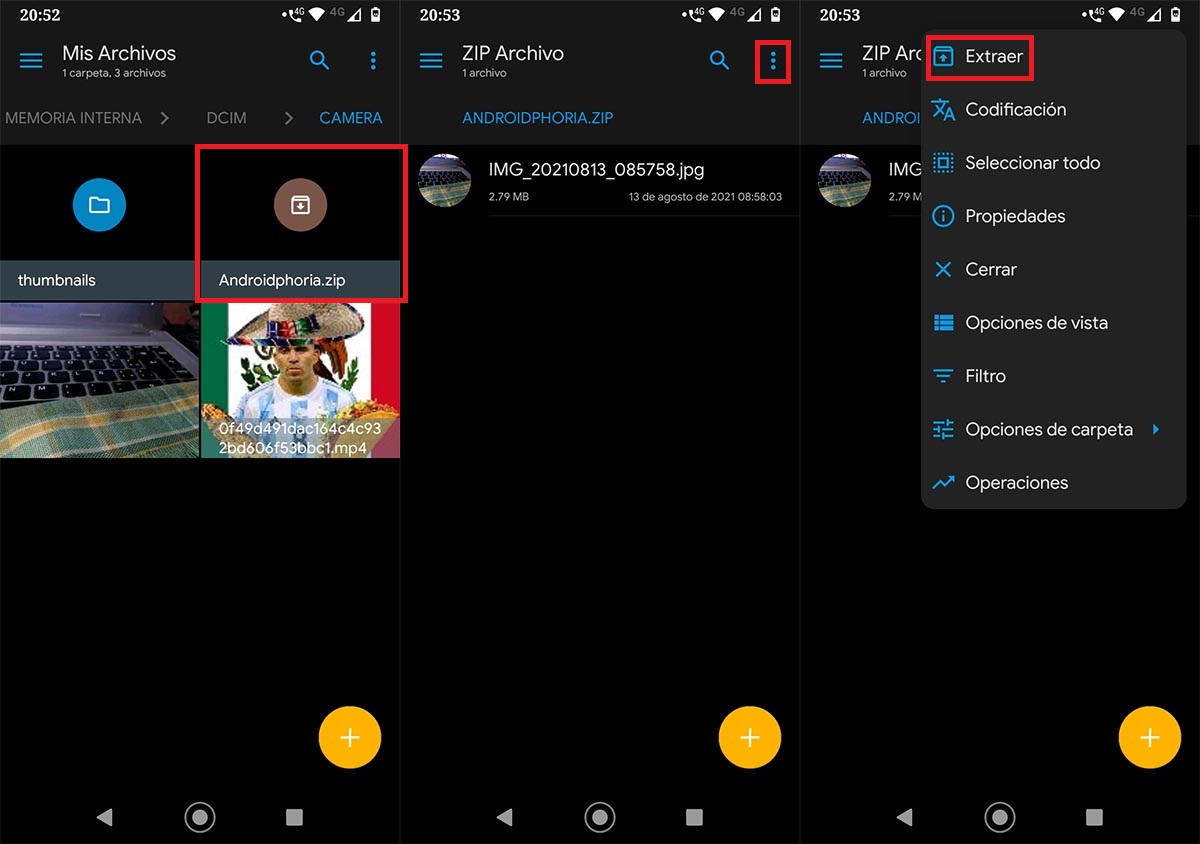
- Pincha sobre el archivo comprimido.
- Dale a los tres pequeños puntos verticales que se ubican arriba a la derecha de la pantalla.
- Y, por último, dale a la opción que dice “Extraer”.
Sin mucho más que añadir al respecto, si estas tres opciones no han llamado tu atención, aquí te mostramos más aplicaciones para descomprimir archivos en tu móvil Android.
















